ハードディスクの中のデータを整理している時にうっかり「間違えて消してしまった!」なんて事も少なくはありません。一度消去してしまうとデータは一体どうなっているのか。また、フォーマット処理をしてしまった後に、実はまだ使うデータが入ったままだった等、ハードディスクが壊れていなくても人為的にデータを紛失・削除してしまう事も・・・データが消えてしまった場合の対処法や復旧方法をご案内いたします。
目次
1-フォーマットしてしまった場合の対処法
2-間違えて消してしまった場合の対処法
3-フォーマットするとどうなるの
4-データ移動中にエラーが発生した
5-データを完全に消去してしまう方法
6-弊社の復旧事例
7-まとめ
【フォーマットしてしまった場合の対処法】
フォーマット処理中にあわてて通電を切ってしまうと、ハードディスク自体に障害発生してしまう可能性がありますのでご注意ください。
データを保管しているハードディスクで、フォーマット処理をしてしまいデータが消えてしまった場合、データは目に見えないだけでハードディスクには書き込まれた状態の場合が多いです。
フォーマット処理を行うと、データを新たに書き込める状態となりますので、削除する事と勘違いされがちですのでお間違えの無いように。
データを取り出す方法は、無料のソフトやアプリケーションで行うことが可能です。
ただ、特殊なハードディスク(NASやRAID等のネットワーク接続ハードディスク)の場合高度な作業が必要となる可能性もありますのでご注意ください。
また、フォーマット後にデータを少しでも書き込んでしまうと、元々のデータに上書きをしてしまう事になりますので、元のデータは破損し復旧が出来ない可能性もございます。
パソコンでご使用の場合
パソコンでご使用の場合は、クイックフォーマットでファイルシステムを書換え新しくデータを保存できるようにする方法があり
主に、間違えて消してしまった場合はこのクイックフォーマットでの処理を実施される事が多く、データ自体はそのまま書き込まれたままになっているケースとなります。
通常のフォーマット処理(時間がかかる方)を実行した場合、クイックフォーマットと違い不良セクタ等を検知し自己修復を行いファイルシステムを再構築するので、
書き込まれたデータ保存領域に不良セクターがあった場合、データが損してしまう可能性がございます。
ファイルシステムはNTFSやexFATが多く、購入時にそのまま使っている場合NTFSとなっているかと思います。ファイルシステムはハードディスクのプロパティでご確認頂けます。
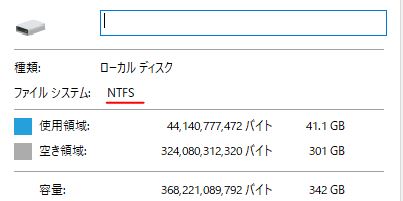
クイックフォーマットを実行する際もNTFSかexFATのどちらかでフォーマットする選択ウィンドウが出ております。
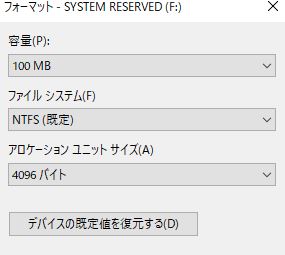
ソフトを使ってフォーマットをした場合
こちらもパソコンでご使用の場合は上記内容と同じかと思いますが、特殊なケースとしてNASやRAIDの筐体の場合はファイルシステムが筐体に搭載している事もあり、筐体によってはXFS等のファイルシステムでフォーマットされている可能性もあります。
データ復旧を行う場合の注意点
データ復旧を行う場合、ファイルシステムによってはソフトが対応していない事や、データ量によって有料になるものもございますので、お客様のご判断でご使用いただく形となります。
また、Macで使用されている場合ファイルシステムがHFS+でフォーマットされている可能性もあり、ソフトによっては対応していない事が多いです。
【間違えて消してしまった場合の対処法】
まずは、ごみ箱フォルダをご確認下さい。1つのファイルを間違えて消してしまってもごみ箱フォルダに移動している事もあります。
「Shift+Delete」で削除を行った場合はごみ箱フォルダに移動せず、確認できなくなってしまいます。
しかしながらハードディスクにはデータが残っている可能性があり、データ復旧を行うことで復元できる可能性が非常に高いです。
「Shift+Delete」で削除を行った場合でも、直後だと「ctrl+Z」(windows)「Cmd+Z」(Mac)で、1つ前の状態に戻す事も可能です。
頻繁に書き込みを行っている場合や、チェックディスク・デフラグを実施している場合消してしまったデータに上書きをしてしまう可能性がありますのでご注意が必要です。
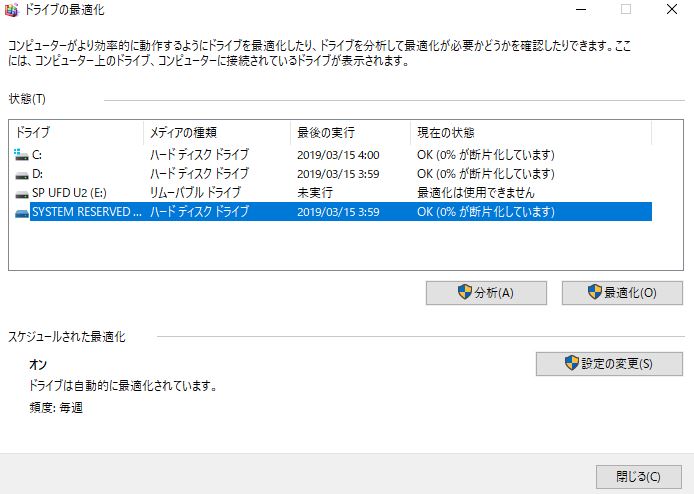
デフラグとは、ハードディスクに書き込まれた磁器データは必ずしも同じ領域に保管されている訳では無く、ハードディスクの中に書き込まれた断片化したデータを整理するコマンドです。
デフラグを行うことのメリット
断片化したデータを整理しハードディスクの読み込みを向上する。
整理されたデータに最適化する事で読み込み速度が上昇し、また長期間使用する場合ハードディスクを正常な状態に保つのに有効な手段だと思います。
デフラグを行うことのデメリット
デフラグ中はハードディスクに負荷がかかっている。
データがいっぱいになってからは実施しない方が良いです。デフラグ自体はハードディスクの全保存領域を読み込むため時間が掛かり、ハードディスクには負荷がかかっています。
定期的に行う場合1~3か月に1度程度で良いでしょう。
頻繁にデフラグ最適化を行うと負荷から劣化が進み、通例よりも早い期間でハードディスクの寿命を迎える可能性があります。
【フォーマットするとどうなるの】
フォーマット処理とは、パソコンからデータを新たに保存できる状態にすることで、データを削除する事とは異なります。
ファイルシステムを初期化しインデックスされていたデータが見れなくなっている状態となり、上書きが可能な状態となります。
データを書き込む処理
データは数値化され、ハードディスクに書き込まれインデックスされる。
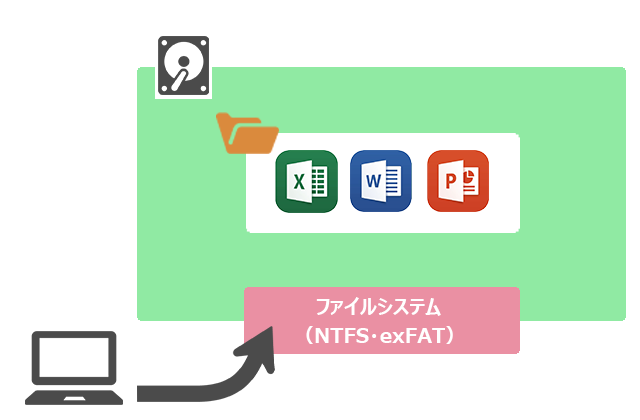
フォーマット処理
ファイルシステムを再構築する事により、新たにデータが書き込める状態になる。
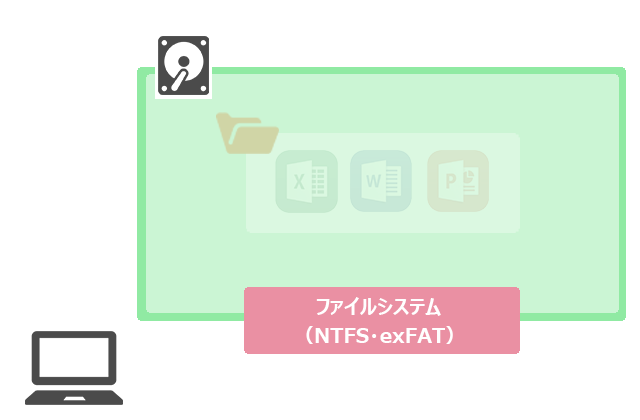
フォーマットを行ったとしても、出荷時の状態になる訳では無いので、保存されていたデータ自体はインデックスされていないだけで無事な可能性がございます。
【データ移動中にエラーが発生した】
データ移行中にエラーが発生してハードディスクからデータが消えてしまった場合、この症状でもデータ自体は無事な可能性もあり復旧は可能です。
書き損じ等でのエラーでデータが消えてしまった場合、まずは、データを一旦バックアップしてから処置を行いましょう。(データを移したメディアも移す方のメディア両方)
上記の削除してしまったデータと同様に、ハードディスク内にはデータが書き込まれたままになっている可能性があり、復旧作業を行うことでデータを取り出すことが可能です。
ですが、新たにデデータを書き込まれていたり上書きがされていると、元々のデータは破損してしまいますのでご注意ください。
【データを完全に消去してしまう方法】
情報漏えい防止の為、ハードディスクを処分する際等でご相談を頂く事も多いです。
ハードディスクを出荷時の状態に戻すことはほぼ不可能ですので、データを完全に消してしまいたい場合はどのようにすればいいのか。
物理的に破壊してしまう。
ハードディスクは精密機器ですので、部品の破損やディスク面に傷が付くと読み取れなくなります。
ハンマーなどで粉砕や、内部ディスクに傷を付けてデータを破壊する方法があります。
ハードディスクの解体は専用の工具などを使用しないと解体できないので、お持ちでない方は専門の業者にて執り行っております。
廃棄する場合は一番簡単な方法となります。
強力な磁気により読み取れなくする。
一般家庭にあるような物では、壊れてしまう原因の一つではありますが微弱な磁気等ではほぼ壊れません。
磁気による消去は強力な磁気発生装置を用いて行うため専門の業者が執り行っております。
ソフトを使用してゼロフィル・ローレベルフォーマットする。
物理フォーマット(ゼロフィル・ローレベルフォーマット)は中のデータを削除する事によりデータを完全消去する方法です。
数値化されたデータを文字通り「0」に書き換えてデータを消去する方法です。
ゼロフィル・ローレベルフォーマットは無料のアプリケーションでも実施出来るものがございます。
また、ジャンク品といった所謂中古HDDなどはこの方法でデータを削除している状態となります。
ご注意ください!!
上記方法による破壊やゼロフィル・ローレベルフォーマットを行うとデータ復旧は不可能です。
【弊社の復旧事例】
フォーマットしてしまってデータが取り出せなくなっている状態でも復旧を行っております。また、データの消失・削除に関しましても復旧事例がございますので安心してご依頼くださいませ。
Buffaloのハードディスクや、IO-DATAの外付けHDDでの復旧事例が多数ございます。
バッファロー
・HD-CL500U2/N ・HD-LC3.0U3-WH ・HD-LC2.0U3-BK
・HD-CL1.5TU2/N ・HD-LC2.0U3-BK ・HD-LB2.0U3
アイオーデータ
・HDS2-UTX6 ・EC-PHU3W1 ・HDPX-UTA1.0
・HDPF-UT ・HDC-AET3.0K ・EX-HD3EL
トランセンド
・35T3 TS4TSJ35T3 ・25A3 TS1TSJ25A3W ・25A3 TS2TSJ25A3K
・25P TS750GSJ25P ・25A3 TS1TSJ25A3K ・25M3 TS1TSJ25M3E
【まとめ】
データを間違えて消してしまった場合やフォーマットをしてしまった外付けハードディスク、内蔵HDDからでもデータ復旧は行えます。ご自身での作業を行う場合、適切な方法でデータの取り出しを行い、必ずバックアップをお取りいただきご使用いただければと思います。
間違えてフォーマットしてしまっても慌てて電源を切る等通電を無理に切ってしまうと、ハードディスクに障害が発生しエラーメッセージが表示される等がございます。
安全にお取り出しや復旧を行う場合は弊社データ復旧サービスへご相談いただければ幸いです。
Buffalo製品や人気のハードディスクでの復旧事例も多数ございます。ご使用頻度や、容量、年数に関係なく復旧を行っております。
ご依頼いただくハードディスクの中には上書きを既にされている状態での復旧もあり、ハードディスクに書き込まれているデータを解析しデータをお取り出しさせていただきます。
削除されたデータだけではなく、認識しない状態や、異音が発生しているハードディスクからのデータ復旧も数多く執り行っておりますので、お気軽にご相談くださいませ。




